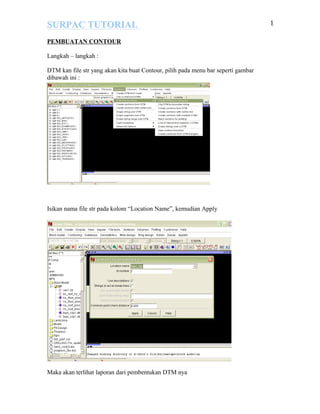
Pembuatan kontur
- 1. SURPAC TUTORIALSURPAC TUTORIAL PEMBUATAN CONTOUR Langkah – langkah : DTM kan file str yang akan kita buat Contour, pilih pada menu bar seperti gambar dibawah ini : Isikan nama file str pada kolom “Location Name”, kemudian Apply Maka akan terlihat laporan dari pembentukan DTM nya 11
- 2. SURPAC TUTORIALSURPAC TUTORIAL Langkah selanjutnya adalah pilih pada menubar seperti gambar dibawah ini Isikan pada kolom “location name” file yang telah kita dtm-kan, kemudian apply 22
- 3. SURPAC TUTORIALSURPAC TUTORIAL maka akan muncul laporan seperti dibawah ini, dimana akan ditampilkan minimum, maksimum dan contour interval contour yang terbentuk, disini dapat dimodifikasi nilai countour yang diinginkan baik dari segi minimum, maksimum maupun contour intervalnya, kemudian apply 33
- 4. SURPAC TUTORIALSURPAC TUTORIAL Kemudian isikan nama file baru yang akan kita bentuk pada kolom “define the countour string file”. Jika ingin melengkapi dengan index contour dapat di tambahkan pada kolom “create index contour file” isi kolom interval yang diinginkan. Kemudian apply, maka akan terbentuk dua file baru yakni contour interval dan contour index nya. Untuk tampilan gambaran yang lebih baik, jadikanlah contour interval maupun contour indexnya menjadi satu string range, dan buatlah smooting filenya agar garis counturnya tidak terlihat kaku. Adapun langkah-langkahnya untuk perbaikan tampilan sebagai berikut : a. Membuat string range menjadi satu string Panggil file yang telah dicontourkan kedalam layar gambar, disini terlihat bahwa “number of string” dari file bermacam-macam, terlihat dari warna yang berbeda-beda kemudian pilih pada menubar seperti gambar dibawah ini : 44
- 5. SURPAC TUTORIALSURPAC TUTORIAL Isikan pada “string range from” string of number dari file tersebut (1,500,1) artinya bahwa range yang diambil dari string 1 sampai dengan string 500 dengan jarak masing- masing range 1. 55
- 6. SURPAC TUTORIALSURPAC TUTORIAL Kemudian masukan pada kolom “string range to” string of number yang kita inginkan, kemudian apply, maka akan terbentuk file dengan satu file string number (seperti gambar dibawah ini dan jangan lupa save file Lakukan langkah yang sama pada file index countournya, kemudian gabungakan kedua file tersebuit menjadi satu file, dengan langkah sebagai berikut : Panggilan file index contour kedalam layar gambar, kemudian pada menu bar pilih seperti pada gambar berikut 66
- 7. SURPAC TUTORIALSURPAC TUTORIAL isikan pada kolom location “file yang kedua”, dan pada kolom “data loading options”, “load data” with nya kita pilih “Append” kemudian tekan apply, maka akan terbentuk gambar seperti dibawah ini, setelah itu jangan lupa save file. 77
- 8. SURPAC TUTORIALSURPAC TUTORIAL b. Membuat smooting file Pilih pada menubar seperti gambar dibawah ini Isikan pada kolom location file yang akan kita smoot kan, kemudian pada kolom kedua isikan nama file smooting yang akan terbentuk, agar tidak memperbanyak jumlah file, gunakan nama file yang sama dengan file yang akan di proses, untuk “number of lines per segment” dapat di isikan angka berapa saja, semakin kecil angkanya, maka file smootingnya semakin baik. Namun hal ini menyebabkan semakin besar ukuran file karena semakin banyak titik yang akan terbentuk. 88
